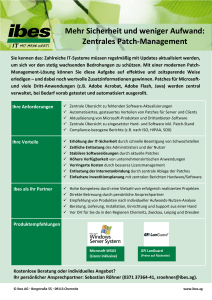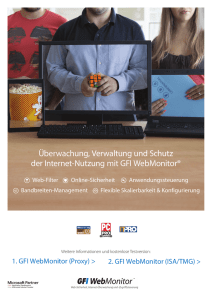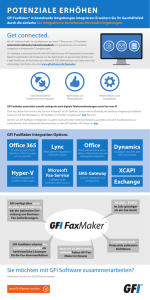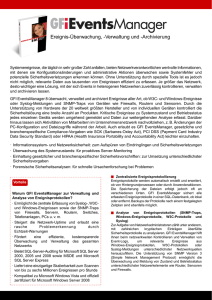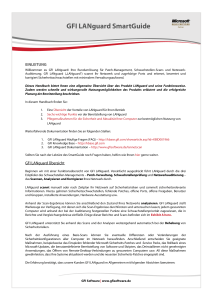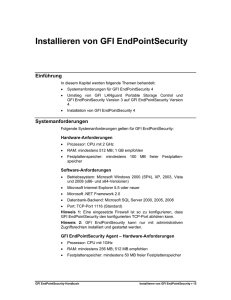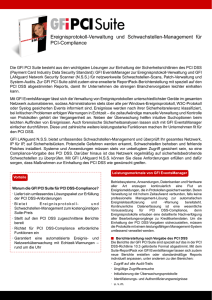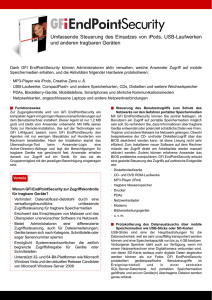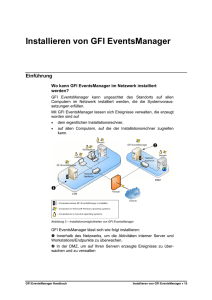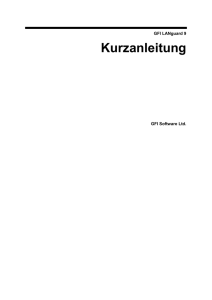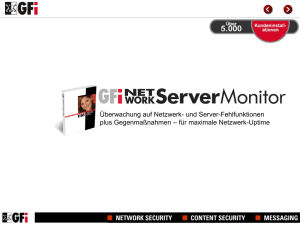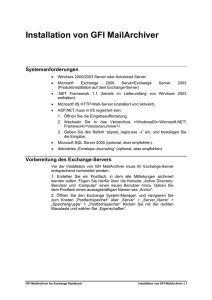Installieren von GFI LANguard N.S.S.
Werbung
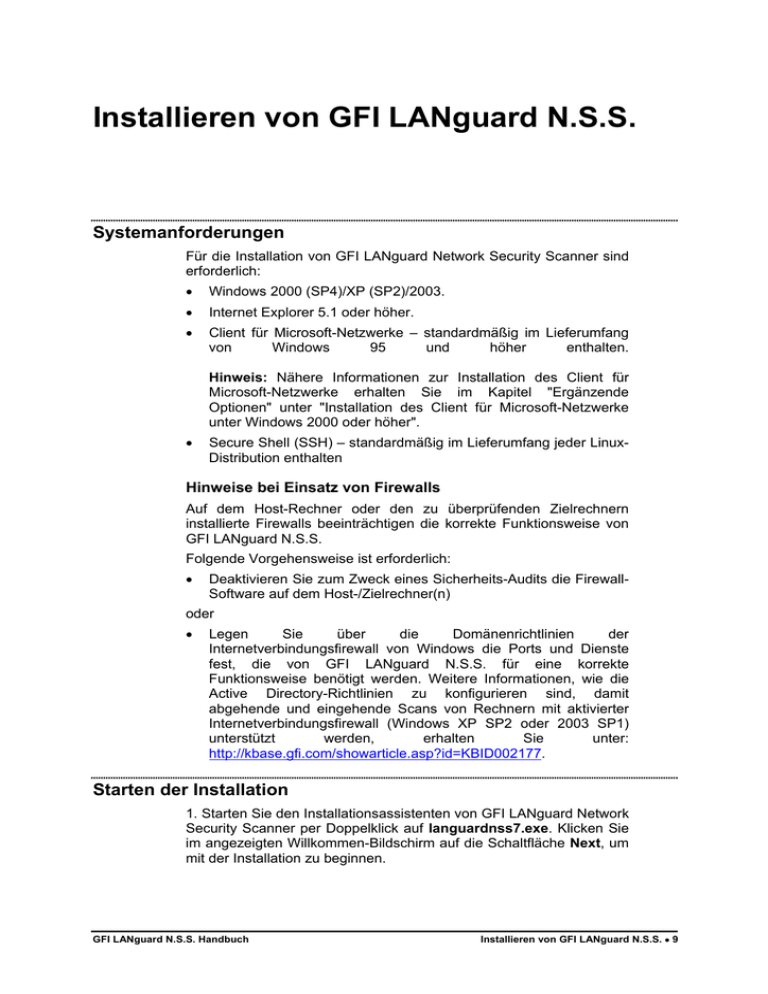
Installieren von GFI LANguard N.S.S. Systemanforderungen Für die Installation von GFI LANguard Network Security Scanner sind erforderlich: • Windows 2000 (SP4)/XP (SP2)/2003. • Internet Explorer 5.1 oder höher. • Client für Microsoft-Netzwerke – standardmäßig im Lieferumfang von Windows 95 und höher enthalten. Hinweis: Nähere Informationen zur Installation des Client für Microsoft-Netzwerke erhalten Sie im Kapitel "Ergänzende Optionen" unter "Installation des Client für Microsoft-Netzwerke unter Windows 2000 oder höher". • Secure Shell (SSH) – standardmäßig im Lieferumfang jeder LinuxDistribution enthalten Hinweise bei Einsatz von Firewalls Auf dem Host-Rechner oder den zu überprüfenden Zielrechnern installierte Firewalls beeinträchtigen die korrekte Funktionsweise von GFI LANguard N.S.S. Folgende Vorgehensweise ist erforderlich: • Deaktivieren Sie zum Zweck eines Sicherheits-Audits die FirewallSoftware auf dem Host-/Zielrechner(n) oder • Legen Sie über die Domänenrichtlinien der Internetverbindungsfirewall von Windows die Ports und Dienste fest, die von GFI LANguard N.S.S. für eine korrekte Funktionsweise benötigt werden. Weitere Informationen, wie die Active Directory-Richtlinien zu konfigurieren sind, damit abgehende und eingehende Scans von Rechnern mit aktivierter Internetverbindungsfirewall (Windows XP SP2 oder 2003 SP1) unterstützt werden, erhalten Sie unter: http://kbase.gfi.com/showarticle.asp?id=KBID002177. Starten der Installation 1. Starten Sie den Installationsassistenten von GFI LANguard Network Security Scanner per Doppelklick auf languardnss7.exe. Klicken Sie im angezeigten Willkommen-Bildschirm auf die Schaltfläche Next, um mit der Installation zu beginnen. GFI LANguard N.S.S. Handbuch Installieren von GFI LANguard N.S.S. • 9 2. Lesen Sie die angezeigte Lizenzvereinbarung. Bestätigen Sie die Lizenzvereinbarung, indem Sie die Option Accept the Licensing agreement wählen und auf die Schaltfläche Next klicken. 3. Geben Sie den vollständigen Benutzernamen, den Firmennamen und den Registrierschlüssel ein. Wenn Sie das Produkt zu Testzwecken einsetzen, ändern Sie den vorgegebenen Eintrag "Evaluation" bitte nicht. Klicken Sie auf die Schaltfläche Next um fortzufahren. Screenshot 4 – Angabe der Zugangsdaten des Domänen-Administrators/Verwendung eines lokalen Systemkontos 4. Geben Sie das Dienstkonto an, unter dem GFI LANguard N.S.S laufen soll. Klicken Sie auf die Schaltfläche Next um fortzufahren. Wichtig: GFI LANguard N.S.S. muss mit Administratorrechten gestartet werden. Es ist zu empfehlen, ein Konto eines Domänenadministrators oder Organisationsadministrators anzugeben. Um Zugriff auf die in Ihrem Netzwerk zu kontrollierenden Zielrechner nehmen zu können, benötigt GFI LANguard N.S.S. in den meisten Fällen Administratorrechte. Es ist jedoch nicht notwendig, für jeden Zielrechner ein Domänen-/Organisationsadministratorkonto zu benennen, da einzelne Zugangsdaten auch noch nach der Produktinstallation über die Konfigurationsoberfläche angegeben werden können (über den Knoten Configuration ` Computer Profiles). 10 • Installieren von GFI LANguard N.S.S. GFI LANguard N.S.S. Handbuch Screenshot 5 – Auswahl des Datenbank-Backend 5. 5. Legen Sie fest, welches Datenbank-Backend für die Speicherung der Scan-Ergebnisse verwendet werden soll. Sie können zwischen Microsoft Access, Microsoft SQL Server 7/2000 oder MSDE auswählen. Klicken Sie auf die Schaltfläche Next um fortzufahren. Hinweis 1: Die Verwendung von Microsoft Access als DatenbankBackend wird nur für kleinere Netzwerke empfohlen. Bei mittleren und großen Netzwerken sollten Sie MS SQL Server 7/2000 einsetzen. Hinweis 2: MSDE kann nur bis zu 2 GB an Daten verarbeiten. Der Einsatz von MS SQL Server hingegen ist effizienter, da sich ein weitaus größeres Datenaufkommen ohne Einschränkungen sichern lässt. GFI LANguard N.S.S. Handbuch Installieren von GFI LANguard N.S.S. • 11 Screenshot 6 – Angabe der Datenbank-Informationen bei Einsatz von MS SQL Server 6. Wenn Sie Microsoft SQL Server als Datenbank-Backend ausgewählt haben, müssen Sie die Zugangsdaten angeben, die für die Datenbankanmeldung erforderlich sind. Der Zugriff auf die Datenbank kann sowohl über die Daten des SQL ServerBenutzerkontos als auch die Windows NT-Authentifizierung erfolgen. Klicken Sie auf die Schaltfläche Next um fortzufahren. Hinweis: Bei der Windows NT-Authentifizierung müssen die Dienste von GFI LANguard N.S.S. unter Benutzerkonten mit administrativen Zugriffsrechten für die Anmeldung und Verwaltung der SQL ServerDatenbanken laufen. 12 • Installieren von GFI LANguard N.S.S. GFI LANguard N.S.S. Handbuch Screenshot 7 – Angabe von E-Mail-Adresse und -Server für Warnmeldungen 7. Geben Sie die Daten des SMTP/E-Mail-Servers (Host-Name/IPAdresse und Port) und die E-Mail-Adresse an, die von GFI Network Server Monitor für Warnmeldungen/Mitteilungen verwendet werden sollen. Klicken Sie auf die Schaltfläche Next um fortzufahren. 8. Geben Sie das Installationsverzeichnis für GFI LANguard N.S.S. an, und klicken Sie auf die Schaltfläche Next. Für die Installation sind ca. 40 MB freier Speicherplatz auf der Festplatte erforderlich. 9. 9. Klicken Sie auf die Schaltfläche Finish, um die Installation abzuschließen. Eingeben des Registrierschlüssels nach der Installation Nachdem Sie GFI LANguard N.S.S. erworben haben, geben Sie Ihren Registrierschlüssel unter dem Knoten General ` Licensing ein. Zur Nutzung des Produkts als kommerzielle Vollversion ist nach der Eingabe des Schlüssels keine Neukonfiguration oder erneute Installation erforderlich. Hinweis 1: GFI LANguard N.S.S. kann standardmäßig 10 Tage lang als UNL-Version mit vollem Funktionsumfang getestet werden. Bei korrekter Angabe Ihrer Kontaktdaten im Download-Formular erhalten Sie per E-Mail einen Registrierschlüssel, mit dem Sie das Produkt insgesamt 30 Tage lang testen können. Hinweis 2: Die Lizenzierung von GFI LANguard N.S.S. erfolgt auf Grundlage der • Anzahl der Computer/IPs, auf denen GFI LANguard Network Security Scanner laufen soll • Anzahl der Computer/IPs, die gescannt werden sollen Beispiel: Wenn Sie GFI LANguard N.S.S. auf einem Server installieren und ein Netzwerk mit 20 Rechnern scannen wollen, ist eine Lizenz für 25 IPs erforderlich. GFI LANguard N.S.S. Handbuch Installieren von GFI LANguard N.S.S. • 13 Hinweis 3: Die Eingabe des Registrierschlüssels ist nicht mit der Online-Registrierung Ihrer Firmendaten auf der GFI-Web-Site zu verwechseln. Die Registrierung ist wichtig, um Ihnen bei Problemen schneller helfen und Sie über wichtige Produktmitteilungen informieren zu können. Bitte lassen Sie sich registrieren unter http://www.gfisoftware.de/de/pages/regfrm.htm Hinweis 4: Hinweise zum Kauf von GFI LANguard N.S.S. finden Sie unter dem entsprechenden Unterknoten General ` How to purchase zu den allgemeinen Einstellungen. 14 • Installieren von GFI LANguard N.S.S. GFI LANguard N.S.S. Handbuch